
Microsoft Outlook абдан ыңгайлуу жана функционалдык почта программасы. Бул колдонмонун бир катар өзгөчөлүгү, сиз ар кандай почта кызматтары боюнча бир нече кутучасы менен бир эле жолу иштей аласыз. Бирок бул үчүн алар программага кошушу керек. Microsoft Outlook үчүн почта ящигин кантип кошууну билип алалы.
Автоматтык почта ящиктерин орнотуу
Почта ящикти кошуунун эки жолу бар: Автоматтык жөндөөлөрдү колдонуп, сервер параметрлерин кол менен жасоо менен. Биринчи жол бир топ жеңил, бирок, тилекке каршы, ал бардык почта кызматтары колдоого алынбайт. Автоматтык конфигурацияны колдонуп, почта ящигин кантип кошууну билип алыңыз.
Microsoft Outlook "файл" негизги горизонталдуу менюсуна барыңыз.
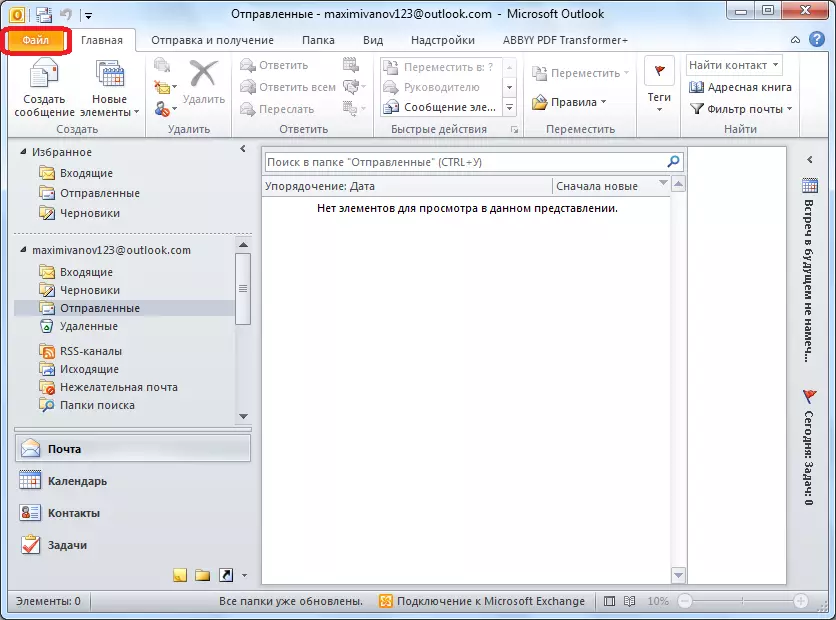
Терезеде ачылган, "Эсепти кошуу" баскычын чыкылдатыңыз.
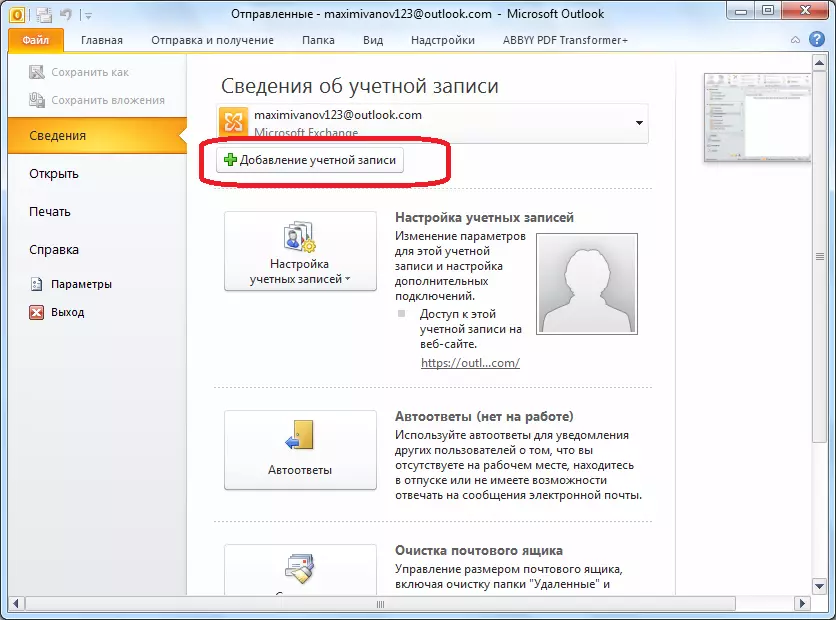
Эсеп жазууну кошуу эсебин ачат. Жогорку талаада атыңызды же атыңызды киргизиңиз. Төмөндө төмөн, электрондук почта ящиктин толук дареги киргизилген, ал колдонуучу кошумчалайт. Төмөнкү эки талаанын электрондук почта кызматындагы каттоо эсебинен сырсөздү киргизиңиз. Бардык маалыматтарды киргизгенден кийин, "Кийинки" баскычын чыкылдатыңыз.
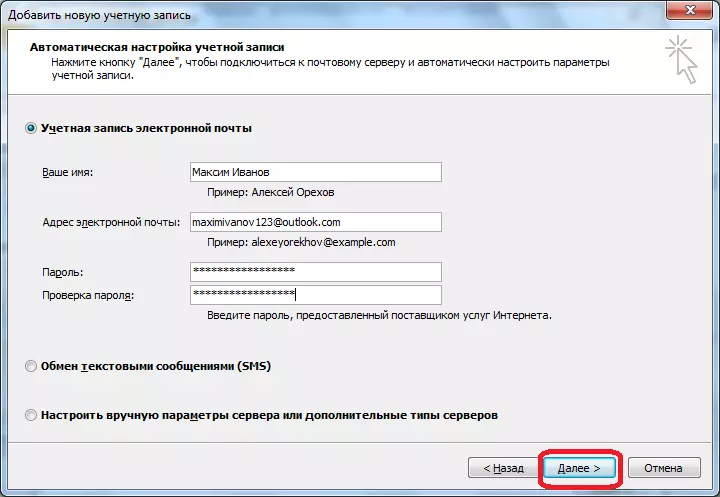
Андан кийин почта серверине туташуу тартиби башталат. Эгерде сервер сизге автоматтык түрдө конфигурациялоого мүмкүнчүлүк берет, андан соң Microsoft Outlook үчүн жаңы почта ящиги кошулат.
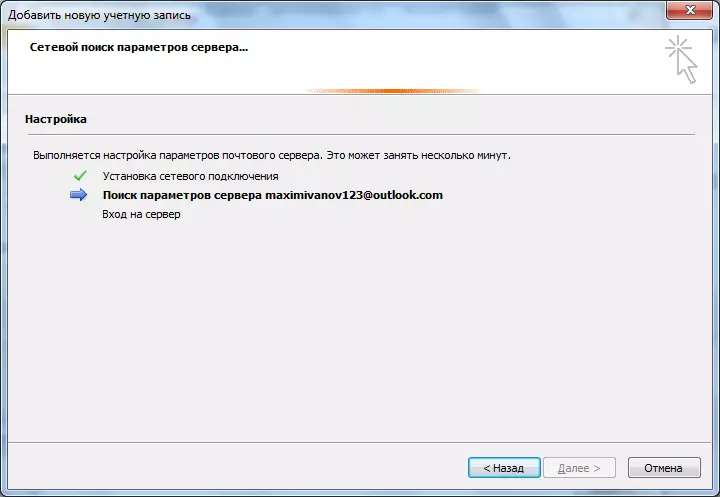
Кол менен почта ящик кошуу
Эгерде почта сервери почта ящиктин автоматтык түрдө бекитилбесе, анда ал кол менен кошулат. Adddore терезесинде, биз "Конфигурациялык кол менен сервер Жөндөөлөрүнүн" позициясына которуштурууну орнотдук. Андан кийин, "Кийинки" баскычын басыңыз.
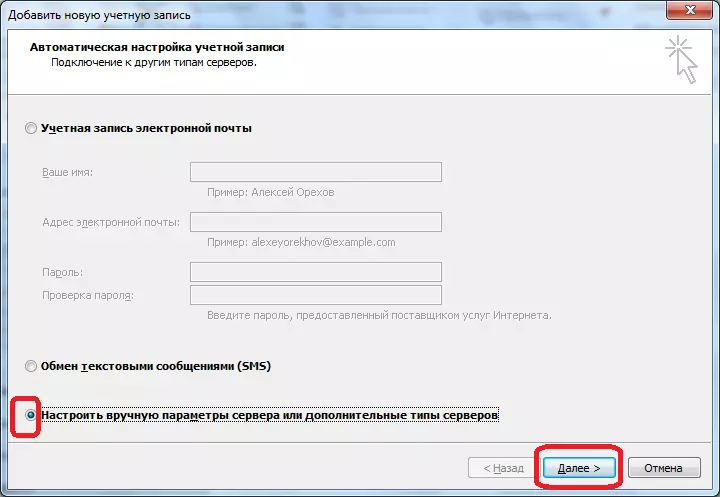
Кийинки терезеде, которгучту "Интернет Интернет" позициясына калтырыңыз жана "Кийинки" баскычын чыкылдатыңыз.
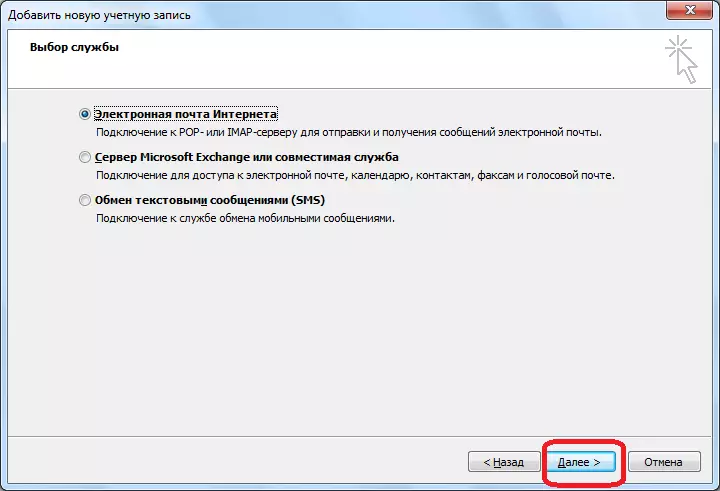
Электрондук почта параметрлеринин терезеси кол менен киргизилүүгө болот. "Колдонуучунун маалымат" параметр тобунда биз сиздин атыңызды же атыңызды же атыңызды тиешелүү талааларга киргизебиз жана программага кошула турган почта ящиктин дарегин киргизебиз.
"Кызмат жөнүндө маалымат" жөндөөлөрүндө, электрондук почта кызматын тейлөөчү тарабынан берилген параметрлер киргизилет. Аларга белгилүү бир почта кызматы боюнча көрсөтмөлөрдү карап чыгуу же анын техникалык колдоосуна кайрылуу менен табууга болот. "Эсеп жазуучусу" графасында POP3 же IMAP протоколун тандаңыз. Заманбап почта кызматтары бул протоколдорду колдоп, бирок өзгөчө учурлар болот, ошондуктан бул маалымат такталышы керек. Мындан тышкары, ар кандай эсеп түрлөрүнөн серверлер дареги жана башка жөндөөлөр ар кандай болушу мүмкүн. Төмөнкү графикте сиз кызмат көрсөтүүчүнү камсыз кылынышы керек болгон кириш жана чыгуучу сервердин даректерин көрсөтөсүз.
"Системага кирүү" жөндөөлөрүндө, биз почта ящигинен тиешелүү графиктерден кирүү жана сырсөз киргизебиз.
Мындан тышкары, айрым учурларда сиз кошумча орнотууларды киргизишиңиз керек. Аларга баруу, "Башка жөндөөлөр" баскычын басыңыз.
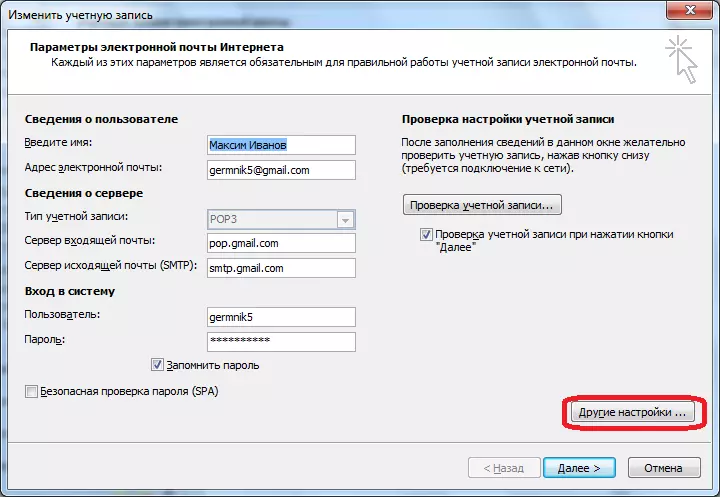
Бизде төрт өтмөк ичинде жарыяланган кошумча орнотуулар бар терезе бар:
- Жалпы;
- Чыгуучу почта сервери;
- Туташуу;
- Кошумча.
Бул тууралоолор почта билдирүүлөрүн тейлөөчү тарабынан кошумча аныкталган бул жөндөөлөргө келтирилген.
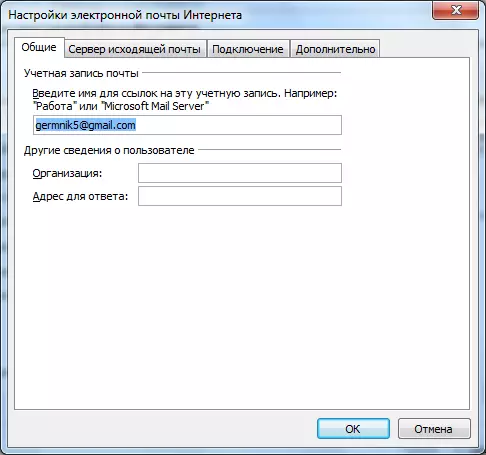
Айрыкча, сиз "Өркүндөтүлгөн" өтмөктөгү поп-сервер жана SMTP сервер порттарын кол менен конфигурациялашыңыз керек.
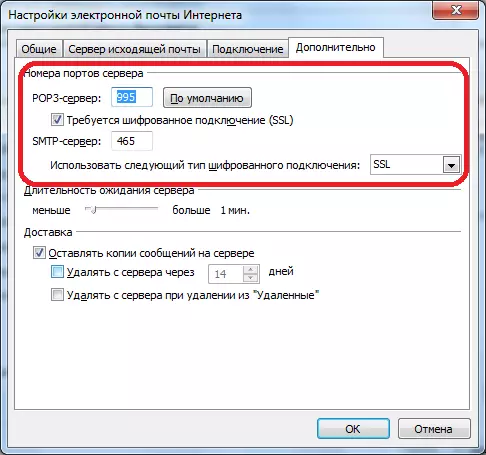
Бардык орнотуулар өндүрүлгөндөн кийин, "Кийинки" баскычын чыкылдатыңыз.
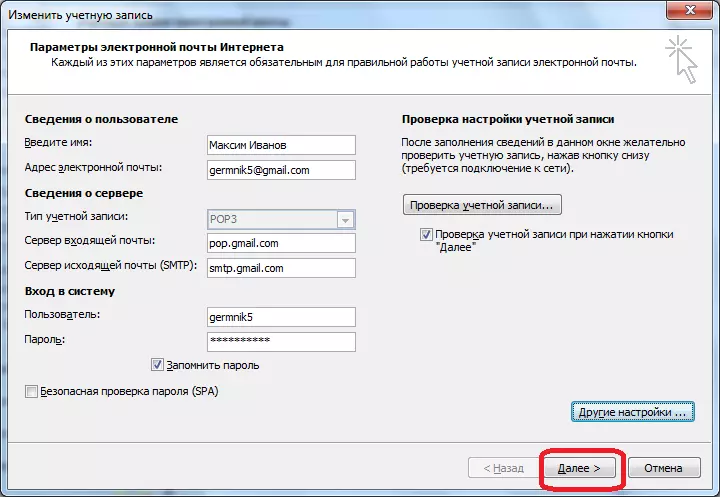
Почта сервери менен байланышуу. Айрым учурларда, сиз Microsoft Outlook менен байланышууга байланышканга уруксат беришиңиз керек, браузер интерфейстин аркылуу кайрылуусуна жол беришиңиз керек. Бул сунуштар боюнча, колдонуучу бардыгын туура жасаса, почта аркылуу тейлөө администрациясынын көрсөтмөлөрү, жаңы почта ящиги түзүлгөн деп айтылат. "Аяктоо" баскычын чыкылдатып, аны гана чыкылдатыңыз.
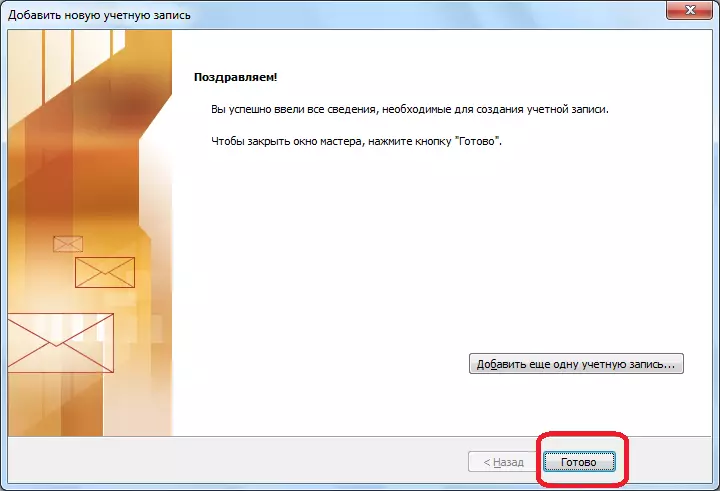
Көрүнүп тургандай, Microsoft Outluk программасында почта ящигин түзүүнүн эки жолу бар: автоматтык жана колдонмо. Биринчиси бир топ жеңилирээк, бирок тилекке каршы, бардык почта кызматтары колдоого алынбайт. Мындан тышкары, кол менен конфигурация менен, эки протоколдун бири колдонулат: POP3 же IMAP.
